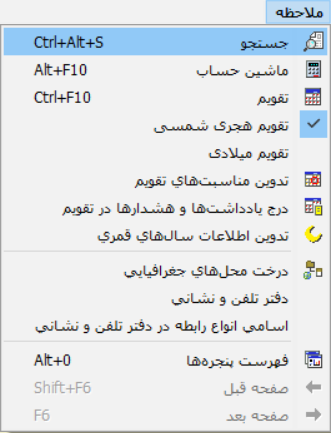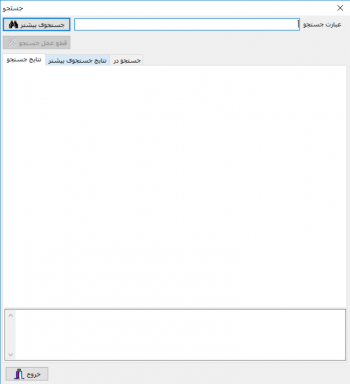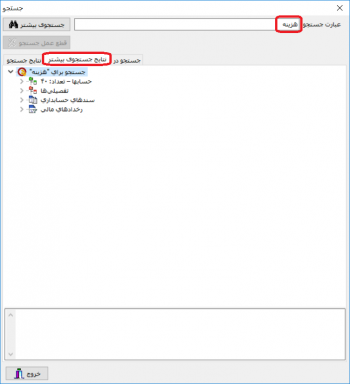انواع تحلیلهای سرجمع: تفاوت بین نسخهها
| سطر ۲۳: | سطر ۲۳: | ||
<div id="14901"> </div> | <div id="14901"> </div> | ||
==تفکیک عملیات حساب به یک شماره تفصیلی(سرجمع)== | ==تفکیک عملیات حساب به یک شماره تفصیلی(سرجمع)== | ||
| − | + | جهت اخذ گزارش از یک حساب به تفکیک یکی از شماره های تفصیلی 1 تا 5 از گزارش تحلیلی مزبور استفاده میشود. | |
| + | به طور مثال میتوان گزارشی از حساب '''110/20/20''' به تفکیک یک تفصیلی های 1 الی 5 گرفت. | ||
برای این منظور از منوی " حساب " ، " تفکیک عملیات حساب به یک شماره تفصیلی " را انتخاب نمایید. | برای این منظور از منوی " حساب " ، " تفکیک عملیات حساب به یک شماره تفصیلی " را انتخاب نمایید. | ||
| + | |||
| + | |||
| + | [[file:Acc-8-1-1.png |350px |thumb |center|منوی تحلیل]] | ||
| + | |||
| + | |||
پنجره '''" تفکیک عملیات حساب به یک شماره تفصیلی(سرجمع) "''' به شکل زیر باز خواهد شد: | پنجره '''" تفکیک عملیات حساب به یک شماره تفصیلی(سرجمع) "''' به شکل زیر باز خواهد شد: | ||
| − | + | [[file:Acc-8-1-2.png |350px |thumb |center|گزارش تفکیک عملیات حساب به یک شماره تفصیلی(سرجمع)]] | |
| + | |||
| + | |||
| + | در بخش '''حساب و تفصیلیها''' ، کد حساب مورد نظر را با استفاده از آیکون سه نقطه، در کادر مقابل '''تفکیک عملیات حساب - کد''' وارد نمایید. | ||
| + | |||
| + | در قسمت '''درحین حرکت در بین حسابها''' میتوانید یکی از حالت های: | ||
| + | * فقط حسابهای عملیاتی(سطح آخر) در نظر گرفته شوند | ||
| + | * فقط حسابهای کل در نظر گرفته شوند | ||
| + | * فقط حسابهای یک سطح خاص در نظر گرفته شوند | ||
| + | را انتخاب نمایید. | ||
| + | |||
| + | در صورت انتخاب '''فقط حسابهای یک سطح خاص'''، '''" گزینه به علاوه حسابهای عملیاتی سطوح قبل "''' قابل دسترس خواهد بود. | ||
| + | |||
| + | [[file:Acc-8-1-3.png |350px |thumb |center|گزارش تفکیک عملیات حساب به یک شماره تفصیلی(سرجمع)]] | ||
| + | |||
| + | |||
| + | ---- | ||
| + | در قسمت تفکیک به تفصیلی، یکی از تفصیلی های 1 الی 5 را انتخاب نمایید. | ||
| + | همچنین در قسمت اخذ سرجمع یکی از حالت های '''" برحسب تفصیلیهای عملیاتی "''' یا '''" بر حسب تفصیلیهای یک سطح خاص از درخت را "''' انتخاب نمایید . | ||
| + | |||
| + | در صورت انتخاب '''" اخذ سرجمع برحسب تفصیلیهای یک سطح خاص از درخت "''' میتوان سطح مورد نظر را در کادر مقابل '''" تفصیلیهای سطح "''' وارد نمود. | ||
| + | همچنین در صورت لزوم میتوان گزینه '''" به علاوه تفصیلیهای عملیاتی سطوح قبل "''' را انتخاب نمایید. | ||
| + | |||
| + | با انتخاب '''" عملیات فاقد تفصیلی 1 در گزارش ظاهر شوند "''' میتوان | ||
| + | |||
| + | |||
| + | |||
| + | |||
| + | |||
| + | |||
| + | |||
| + | |||
| + | |||
| + | |||
| سطر ۷۳: | سطر ۱۱۲: | ||
<div id="14920"> </div> | <div id="14920"> </div> | ||
| + | |||
==تفکیک عملیات تفصیلی به یک شماره تفصیلی== | ==تفکیک عملیات تفصیلی به یک شماره تفصیلی== | ||
نسخهٔ ۱۸ اکتبر ۲۰۱۸، ساعت ۰۸:۲۶
جهت اخذ انواع گزارشات تحلیلی از منوی " تحلیل " استفاده میشود.
عکس منوی تحلیل حساب
انواع گزارشات تحلیلی سرجمع موجود در این قسمت عبارت است از:
- تفکیک عملیات حساب به یک شماره تفصیلی
- تفکیک عملیات تفصیلی به یک شماره تفصیلی
- تفکیک عملیات تفصیلی به حسابها
- تفکیک عملیات حساب به طبقات تفصیلی
- تفکیک عملیات تفصیلی به طبقات تفصیلی
تفکیک عملیات حساب به یک شماره تفصیلی(سرجمع)
جهت اخذ گزارش از یک حساب به تفکیک یکی از شماره های تفصیلی 1 تا 5 از گزارش تحلیلی مزبور استفاده میشود. به طور مثال میتوان گزارشی از حساب 110/20/20 به تفکیک یک تفصیلی های 1 الی 5 گرفت.
برای این منظور از منوی " حساب " ، " تفکیک عملیات حساب به یک شماره تفصیلی " را انتخاب نمایید.
پنجره " تفکیک عملیات حساب به یک شماره تفصیلی(سرجمع) " به شکل زیر باز خواهد شد:
در بخش حساب و تفصیلیها ، کد حساب مورد نظر را با استفاده از آیکون سه نقطه، در کادر مقابل تفکیک عملیات حساب - کد وارد نمایید.
در قسمت درحین حرکت در بین حسابها میتوانید یکی از حالت های:
- فقط حسابهای عملیاتی(سطح آخر) در نظر گرفته شوند
- فقط حسابهای کل در نظر گرفته شوند
- فقط حسابهای یک سطح خاص در نظر گرفته شوند
را انتخاب نمایید.
در صورت انتخاب فقط حسابهای یک سطح خاص، " گزینه به علاوه حسابهای عملیاتی سطوح قبل " قابل دسترس خواهد بود.
در قسمت تفکیک به تفصیلی، یکی از تفصیلی های 1 الی 5 را انتخاب نمایید. همچنین در قسمت اخذ سرجمع یکی از حالت های " برحسب تفصیلیهای عملیاتی " یا " بر حسب تفصیلیهای یک سطح خاص از درخت را " انتخاب نمایید .
در صورت انتخاب " اخذ سرجمع برحسب تفصیلیهای یک سطح خاص از درخت " میتوان سطح مورد نظر را در کادر مقابل " تفصیلیهای سطح " وارد نمود. همچنین در صورت لزوم میتوان گزینه " به علاوه تفصیلیهای عملیاتی سطوح قبل " را انتخاب نمایید.
با انتخاب " عملیات فاقد تفصیلی 1 در گزارش ظاهر شوند " میتوان
پنجره فوق از قسمت های زیر تشکیل شده است:
حساب و تفصیلیها
بخش حساب و تفصیلیها ، کد حساب مورد نظر را با استفاده از آیکون سه نقطه، در کادر مقابل تفکیک عملیات حساب - کد وارد نمایید.
در قسمت درحین حرکت در بین حسابها میتوانید یکی از حالت های:
- فقط حسابهای عملیاتی(سطح آخر) در نظر گرفته شوند
- فقط حسابهای کل در نظر گرفته شوند
- فقط حسابهای یک سطح خاص در نظر گرفته شوند
را انتخاب نمایید.
در صورت انتخاب فقط حسابهای یک سطح خاص، " گزینه به علاوه حسابهای عملیاتی سطوح قبل " قابل دسترس خواهد بود.
در قسمت تفکیک به تفصیلی، یکی از تفصیلی های 1 الی 5 را انتخاب نمایید.
همچنین در قسمت اخذ سرجمع یکی از حالت های " برحسب تفصیلیهای عملیاتی " یا " بر حسب تفصیلیهای یک سطح خاص از درخت را " انتخاب نمایید .
در صورت انتخاب " اخذ سرجمع برحسب تفصیلیهای یک سطح خاص از درخت " میتوان سطح مورد نظر را در کادر مقابل " تفصیلیهای سطح " وارد نمود. همچنین در صورت لزوم میتوان گزینه " به علاوه تفصیلیهای عملیاتی سطوح قبل " را انتخاب نمایید.
با انتخاب " عملیات فاقد تفصیلی 1 در گزارش ظاهر شوند " میتوان